Uzyskaj przezroczyste tło na obrazie w trakcie podróży dzięki tym obejściom i wskazówkom
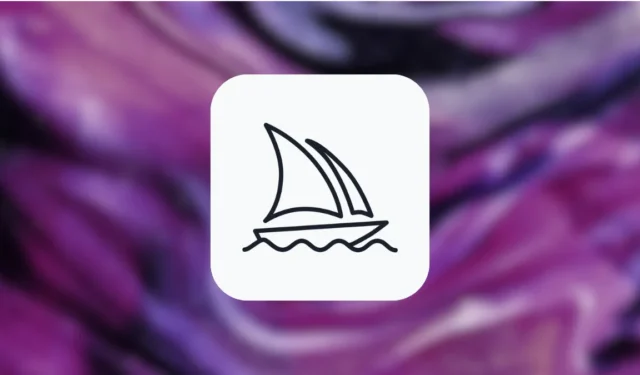
Czy Midjourney pozwala na przezroczyste tło?
Nie. Gdy wprowadzisz monit o utworzenie obrazów w Midjourney, powstałe obrazy zostaną zapisane w formacie JPG. Ponieważ pliki JPG używają przestrzeni kolorów RGB, która nie obsługuje przezroczystości. To się nie zmieni, nawet jeśli poprosisz Midjourney konkretnie o rozdawanie obrazów na przezroczystym tle, ponieważ sztuczna inteligencja nie będzie w stanie przetworzyć twojej prośby.
Jak ręcznie zrobić przezroczyste tło obrazów Midjourney
Teraz, gdy ustalono, że nie można bezpośrednio tworzyć obrazów z przezroczystym tłem w Midjourney, jedynym sposobem na ich zrobienie jest tworzenie grafiki z jednolitym tłem w Midjourney, a następnie edytowanie jej w celu usunięcia tła za pomocą innych narzędzi.
Krok 1: Stwórz swój obraz z jednolitym tłem
Aby ułatwić sobie usuwanie tła obrazu, upewnij się, że grafika, którą tworzysz w Midjourney, ma minimalne tło o jednolitym kolorze, dzięki czemu można ją łatwo usunąć podczas edycji. Jednym ze sposobów, aby to zrobić, jest wprowadzenie dowolnego z tych słów kluczowych w monicie wprowadzania oprócz rzeczywistego monitu:
- „zwykłe tło”
- „białe tło”
- „jednolite <wstaw kolor> tła”
- „bez tła”
Te podpowiedzi powinny skierować Midjourney do wymuszenia czystego obrazu z prostym tłem, aby można je było łatwo usunąć podczas przetwarzania końcowego. Dodatkowo możesz dodać negatywne monity do wprowadzania, dodając jeden lub więcej z tych szczegółów:
- „–brak realistycznych szczegółów zdjęcia”
- „-brak tekstu”
- „–bez cieni”
Jeśli chcesz utworzyć logo z przezroczystym tłem, możesz użyć dowolnego z następujących słów kluczowych w monicie:
- „proste logo”
- „wektor”
- „płaski”
- „minimalny”
Możesz eksperymentować z różnymi zestawami monitów, aby uzyskać pożądany obraz.
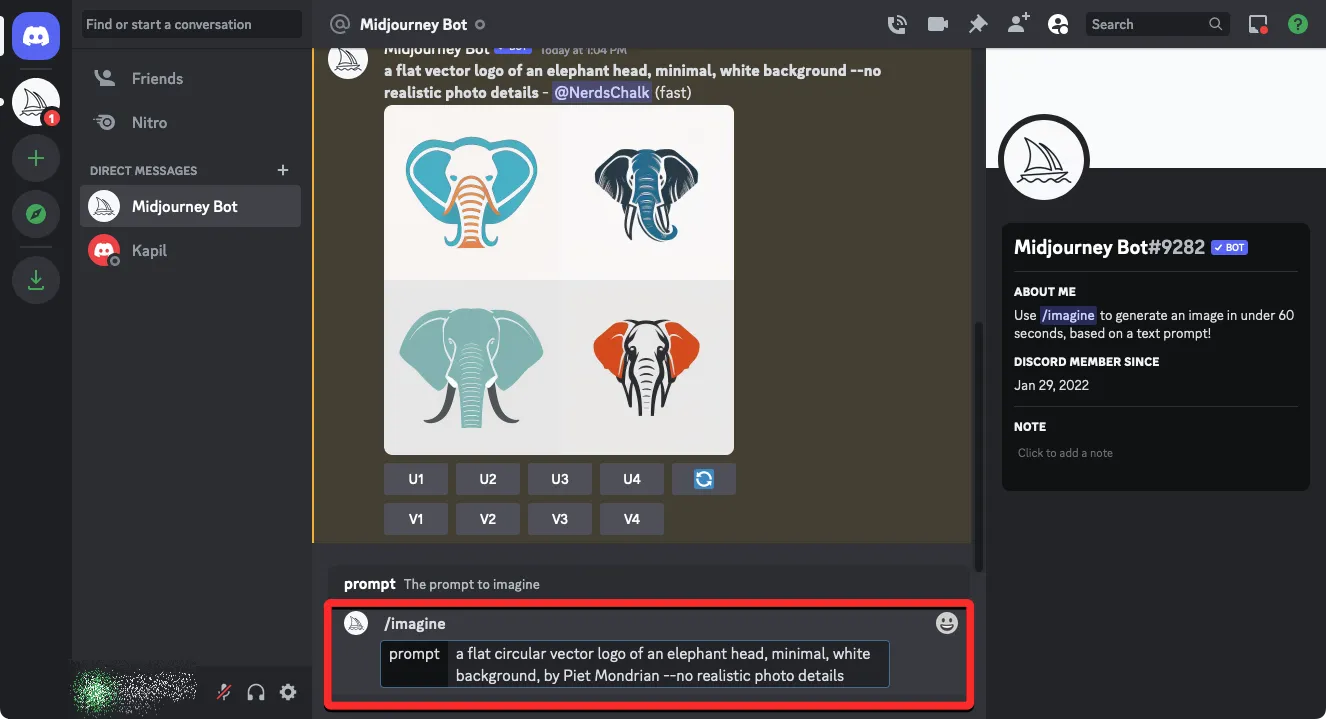
Kiedy to zrobisz, poproś Midjourney o przeskalowanie preferowanego obrazu za pomocą przycisków U1-U4 pod przykładami obrazów.
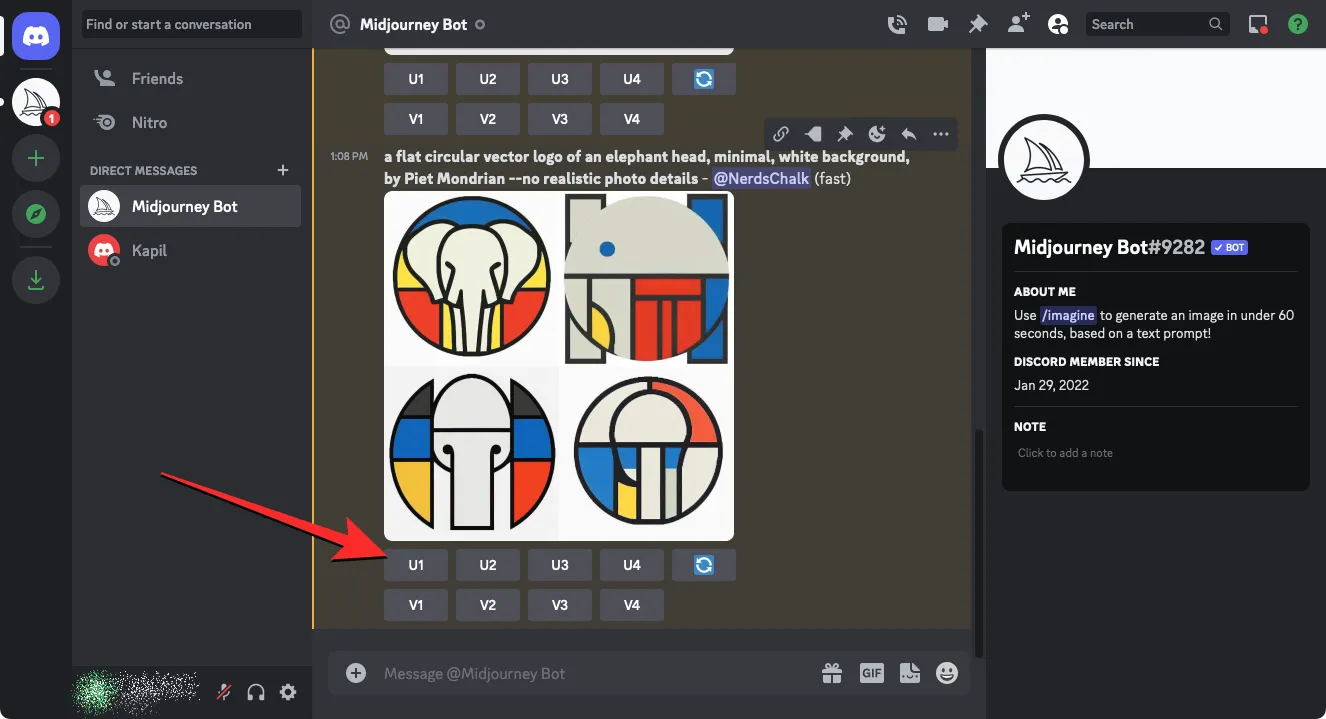
Gdy żądany obraz zostanie powiększony, kliknij go, aby powiększyć i zapisać go na swoim urządzeniu.
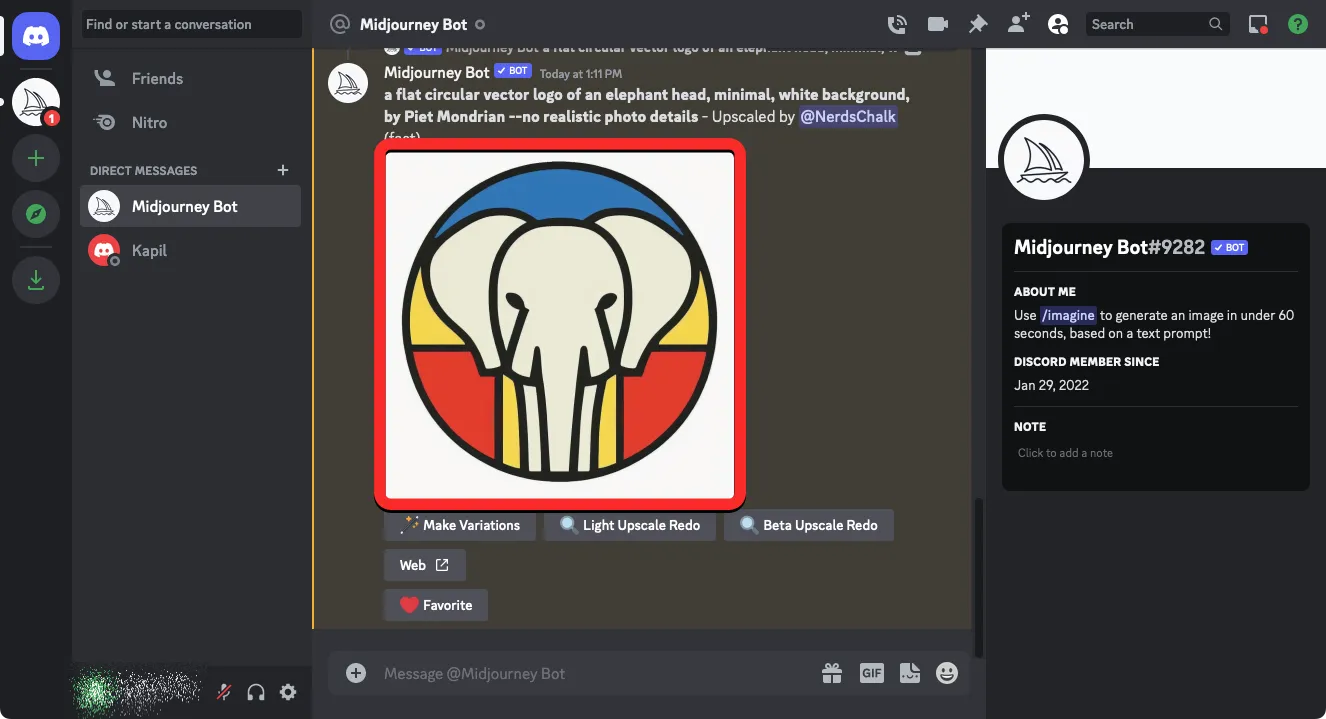
Krok 2: Usuń tło dla swojego obrazu
Po utworzeniu dzieła sztuki z jednolitym lub jednolitym tłem następnym krokiem jest całkowite usunięcie tego tła w celu utworzenia przezroczystego obrazu, na którym widoczny będzie tylko główny temat grafiki AI. W tym przypadku użyjemy remove.bg , które jest popularnym narzędziem online do usuwania tła obrazu. Gdy otworzysz to narzędzie w przeglądarce internetowej, kliknij Prześlij obraz .
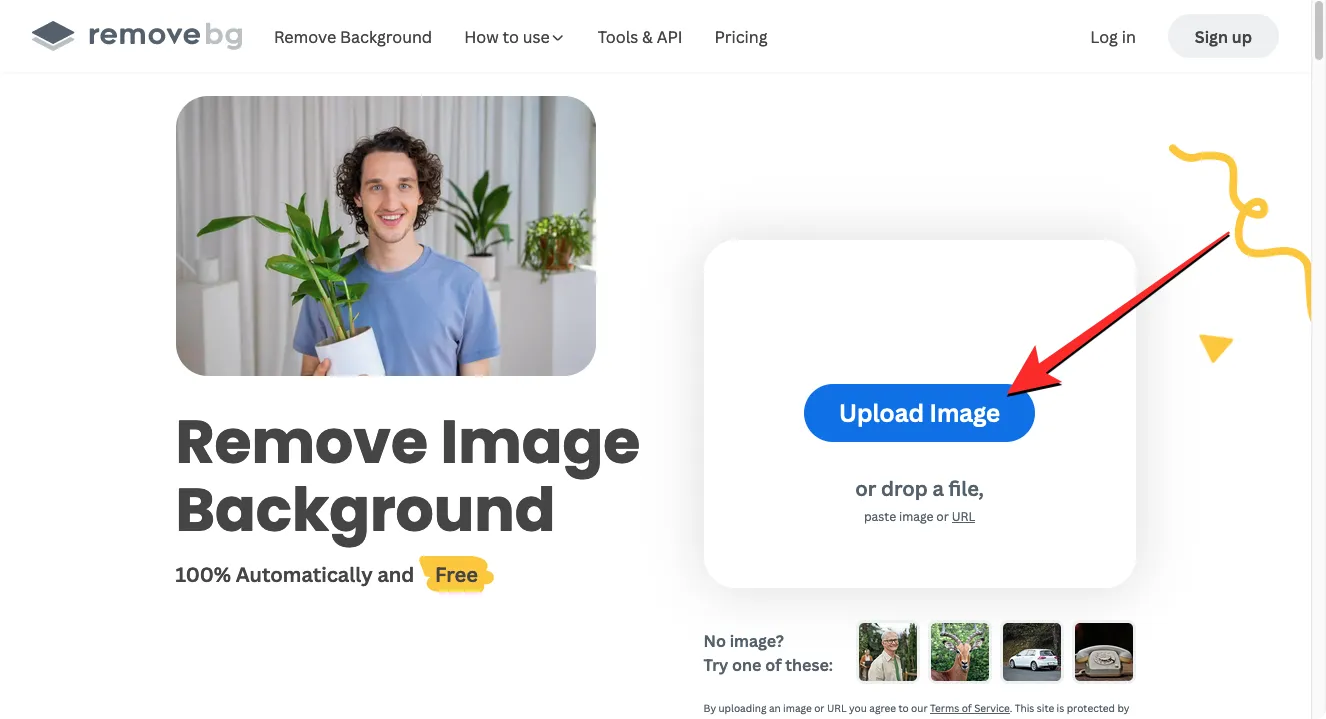
Następnie wybierz obraz zapisany z Midjourney, aby otworzyć go w narzędziu remove.bg.
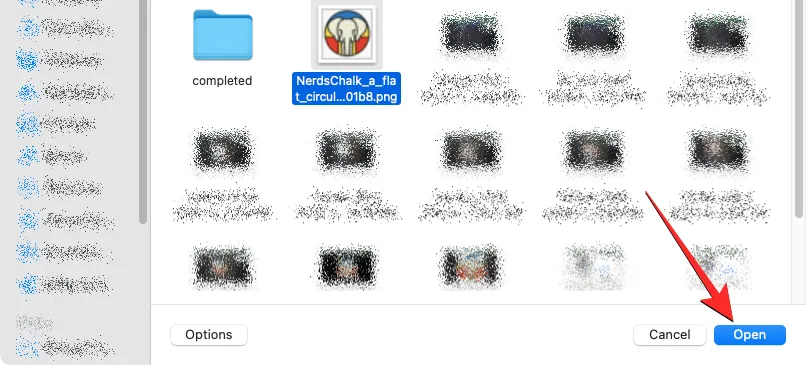
Po przesłaniu obrazu narzędzie remove.bg automatycznie go zmodyfikuje, aby usunąć tło. Po zakończeniu przetwarzania, edytowany obraz powinien być widoczny na ekranie bez tła. Jeśli jesteś zadowolony z wyniku, możesz zapisać plik PNG w rozdzielczości 500 x 500 pikseli, klikając Pobierz . Możesz również skorzystać z opcji Pobierz HD , ale wymaga to zarejestrowania się i utworzenia konta na remove.bg.
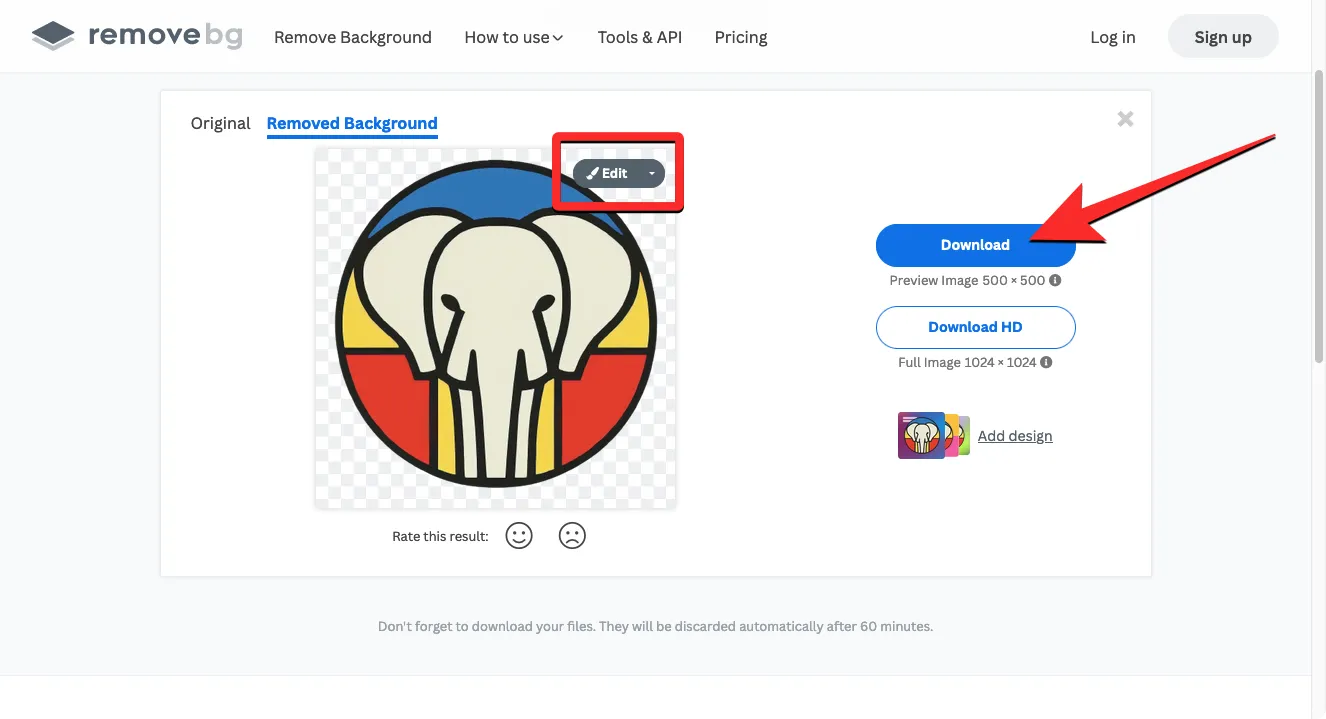
Jeśli nie jesteś zadowolony ze zmian wprowadzonych przez remove.bg, możesz kliknąć Edytuj na stronie Usunięte tło, aby wprowadzić zmiany ręcznie.
Plik, który zostanie zapisany na twoim urządzeniu, będzie miał przezroczyste tło.
Inne narzędzia umożliwiające tworzenie przezroczystych obrazów to Canva , Adobe Photoshop , GIMP i Adobe Express . Możesz nawet użyć do tego programu Microsoft PowerPoint:
Z łatwością usuwaj tło z obrazu w telefonie
- na iPhonie
- Jak usunąć tło z obrazu za pomocą aplikacji Pliki na iPhonie lub iPadzie
- 6 sposobów na wycięcie projektu z obrazu na iPhonie
- Podnieś obiekt z obrazu, zrzutu ekranu lub dokumentu na iPhonie
- Jak zrobić naklejki ze zdjęć na iPhonie
- Na Androidzie:
- Nasz przewodnik krok po kroku: Jak usunąć i zmienić tło ze zdjęcia na Androidzie
- Możesz także skorzystać z dedykowanej aplikacji: Background Eraser Photo Editor .
Wskazówki dotyczące tworzenia grafiki z przezroczystym tłem w Midjourney
Aby pomóc Ci tworzyć obrazy za pomocą Midjourney, z których możesz łatwo usuwać tła, możesz postępować zgodnie ze wskazówkami, które wymieniliśmy poniżej.
1. Wybierz jednolite tło
Najlepszym sposobem na tworzenie obrazów z przezroczystym tłem jest poproszenie Midjourney o pokazanie grafiki z jednolitym tłem. Możesz to osiągnąć, korzystając z dowolnego z poniższych monitów:
- /imagine [opis sztuki], białe tło
- /imagine [opis grafiki], jednolite tło <wstaw kolor>
- /imagine [opis grafiki], gładkie tło
2. Zdecyduj się na minimalistyczne style artystyczne
Innym sposobem na wymuszenie prostszych obrazów z jednolitym tłem jest dodanie określonego stylu graficznego, który ułatwi uzyskanie jednolitego tła. Oto kilka przykładów:
- /imagine [opis grafiki], [rodzaj/kolor tła], minimalny
- /imagine [opis grafiki], [rodzaj/kolor tła], minimalistyczny
- /imagine [opis grafiki], [typ/kolor tła], płaski , wektor
- /imagine [opis grafiki], [typ/kolor tła], prosty , 2D
- /imagine [opis grafiki], [rodzaj/kolor tła], pop-art
- /imagine [opis grafiki], [rodzaj/kolor tła], sztuka cyfrowa
- /imagine [opis grafiki], [rodzaj/kolor tła], ilustracja
3. Wyjaśnij negatywne podpowiedzi, aby uniknąć określonego elementu
Tworząc obrazy za pomocą Midjourney, musisz poinstruować narzędzie sztucznej inteligencji, aby ignorowało niektóre elementy obrazów za pomocą negatywnych monitów. Aby ułatwić sobie usuwanie tła z obrazów tworzonych w Midjourney, możesz użyć następujących stylów monitów:
- /imagine [opis grafiki], [typ/kolor tła], [styl grafiki] — brak tekstu, litery
- /imagine [opis grafiki], [typ/kolor tła], [styl grafiki] — brak realistycznych szczegółów zdjęcia
- /imagine [opis grafiki], [typ/kolor tła], [styl grafiki] — bez cieni
- /imagine [opis grafiki], [typ/kolor tła], [styl grafiki] — brak tła
To wszystko, co musisz wiedzieć o tworzeniu obrazów z przezroczystym tłem za pomocą Midjourney.



Dodaj komentarz